Cheguei ao último artigo relacionado à fotografia, felicidades! Sobre o assunto do processamento, existem muitos holivares na rede: e, com relação ao fato de que isso é necessário / não necessário, e com relação a como fazê-lo especificamente. Minha visão sobre esse assunto baseia-se em qual resultado eu pessoalmente quero obter e a que custo. Esclareço: antes de tudo, tiro em um blog e no arquivo da minha família, ou seja, não moro diretamente com fotografias. Além disso, não posso gastar muito tempo com eles, caso contrário não haverá tempo para trabalhar, afinal, tenho que processar muitas fotos. Tenho 2-3 artigos por semana no meu site, cada um contendo cerca de 20 a 40 fotos. Por outro lado, também não posso deixar de fora as cruas, elas estão desbotadas (porque RAW), geralmente existem áreas muito claras ou muito escuras etc., e eu também não gosto dessas fotos. Ou seja, você provavelmente poderia espalhar algum, mas essa não é minha opção.
O conteúdo do artigo
- 1 Todas as partes das minhas perguntas frequentes para fotógrafos iniciantes
- 2 Como eu processo fotos no Lightroom
- 2.1 Importar fotos e predefinições
- 2.2 Foto de desbaste
- 2.3 Cortar e alinhar o horizonte
- 2.4 Balanço de branco
- 2.5 Esticando sombras e escurecendo os destaques
- 2.6 Adicionar cor
- 2.7 Nitidez e redução de ruído
- 2.8 Usando ferramentas adicionais
- 2.9 Exportar
- 2.10 Resultado final
- 2.11 Por que o lightroom
- 3 Sobre o redimensionamento no Wordrpess
- 4 Como faço para armazenar fotos
- cinco Onde fazer backup de fotos
Todas as partes das minhas perguntas frequentes para fotógrafos iniciantes
1. Qual câmera escolher para um fotógrafo iniciante
2. Que lente para o que é necessário e o que escolher
3. Configurações básicas de uma câmera digital
4. Como tirar fotos enquanto viaja
5. Como processar fotos no Lightroom e como armazená-las
6. Exemplo de bolsa de fotos e mochila de fotos para o viajante
7. Como fotografar o céu estrelado
0 0. Como tiro fotos enquanto viajo
Como eu processo fotos no Lightroom
Portanto, sou um defensor do processamento superficial por causa da falta de motivação para gastar muito tempo nele e ainda não vejo muita diferença para mim. Claro, ocasionalmente eu posso conjurar por mais tempo, mas isso «obra-prima» de qualquer maneira, então não há para onde ir. Agora tenho todo o processamento em andamento no Lightroom, mas já me esqueci de outros programas quando o usei. Então, se você estiver com o Photoshop’oh você, e prefere processar fotos com muita força, então no post é improvável que encontre algo que valha a pena 🙂
Como eu disse, todo o processamento ocorre no meu Lightroom e é bastante simples. Na verdade, eu apenas corto e alinhao o horizonte, estico as sombras e escurecerei as áreas claras, adiciono cores e nitidez.
Importar fotos e predefinições
Insiro a unidade flash USB da câmera no leitor de cartões e importo a foto com a transferência para um disco rígido externo. Sobre o armazenamento de fotos, escreverei abaixo. Ao importar, uso predefinições pré-criadas: Clarity-Detail-Noise-Lens e NewA6500. Agora eu uso apenas o último (tenho um Sony A6500), ele tem mais configurações para minha câmera e para como fotografo. Há um par para o telefone e uma segunda câmera.
Mas as predefinições são muito semelhantes, diferem apenas ligeiramente nas configurações de sombras, luzes e exposição, e eu as ajusto constantemente, porque minha opinião muda, então tento ajustar as configurações da maioria das fotos para processá-las menos. Uma das configurações repetidas: Claridade +25, Vibração +25, Nitidez +60, Luminosidade de redução de ruído +65, Ativar correção de lente. O último é muito importante, pois ajusta a foto (principalmente as distorções geométricas são removidas) da sua lente. Mas isso é se o Lightroom conhece sua câmera. Por exemplo, para a Canon G7xm2, preciso selecionar manualmente algo semelhante a ela.
Em relação às predefinições, quero dizer imediatamente que não há certo ou errado. Bem, falando em amadores, os profissionais são diferentes, embora possam ter um estilo de autor especial. Portanto, você pode criar uma predefinição para si mesmo com as configurações que desejar, e estará correto. Afinal, o principal é que combina com você, você os processa, simplesmente porque «eu vejo isso». Aqui, é claro, você pode argumentar, não insisto 🙂 Nunca é tarde para ler sobre processamento profissional, sobre como os gurus sugerem o uso dessa ou daquela configuração e alterar suas predefinições.
Não renomeio os arquivos, deixe-os como estão.
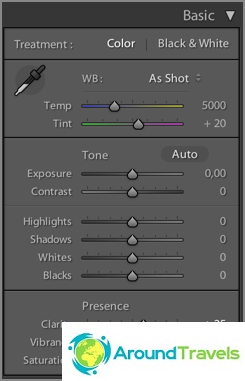
Após aplicar uma predefinição na importação
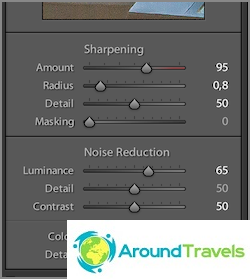
Após aplicar uma predefinição na importação
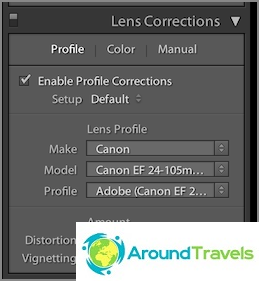
Após aplicar uma predefinição na importação
Foto de desbaste
A próxima etapa após a importação e antes do processamento está diminuindo. Normalmente, eu apago: fotos borradas, duplas (quando foram tiradas 20 fotos do mesmo objeto), todas as fotos com o casamento (muito escuras, superexpostas demais etc.), apenas fotos que eu não gosto. Às vezes posso sair com o casamento, se não houver nada assim, e a foto é muito necessária.
Mas, em geral, após alguns anos de filmagem, tornou-se muito menos tempo para diminuir e diminuir com menos cuidado, a princípio quase 50% foram deixados em algum lugar. É mais fácil mudar os discos rígidos para os mais espaçosos e comprar novos do que ficar sentado por vários dias e perder peso. Além disso, meu arquivo não está crescendo tão rápido. Além disso, mais de uma vez houve um momento em que de repente uma foto remota foi necessária, embora com defeito.
O desbaste também ocorre no Lightroom, março a foto como Rejeitada com a tecla X e excluo imediatamente todas as marcadas.
Cortar e alinhar o horizonte
No começo, fiz o enquadramento com muita frequência, depois aparentemente me fotografei e construí a composição normal já na fase de fotografia. No artigo Como tirar fotos enquanto viaja Eu disse que uso a regra dos terços; portanto, ao cortar, uso exatamente da mesma maneira. Não é fanático.

Corte e alinhe o horizonte se você não fez isso ao fotografar
Balanço de branco
Como sempre tiro fotos com balanço de branco automático, eu o corrijo no programa visualmente com as alavancas Temp e Tint. Eu uso principalmente o primeiro, o segundo com menos frequência. Às vezes, você pode usar o Auto para obter a opinião do Lightroom. A propósito, as cores são difíceis de editar nos monitores convencionais, porque não são calibradas e as próprias matrizes têm uma reprodução de cores ruim. Ou seja, você fará o que achar melhor, mas para outros usuários, tudo será visto de maneira muito diferente..
Eu tenho um Macbook Pro 15 agora? com tela Retina. Considero, é claro, não uma referência, mas muito boa em reprodução de cores. Além disso, 15 polegadas de resolução dupla são suficientes para processar fotos.
Esticando sombras e escurecendo os destaques
Como muitas fotos têm alguns problemas com a faixa dinâmica, graças ao processamento, elas podem ser reduzidas. Para fazer isso, realce as sombras com a alavanca Sombras (mova para mais), depois escureço as seções Realçar muito altas (mova para menos). Corrija o resultado resultante Exposição (mais ou menos, dependendo da situação) e, muitas vezes, ainda ajuste Branco e Preto. Sim, e quase me esqueci, adiciono Contraste, porque quando clareio as sombras, ela se perde e, ocasionalmente, adiciono outra Claridade (até 50), aumentando o micro-contraste. Embora geralmente o contraste e o microcontraste sejam definidos imediatamente por mim ao importar para os valores fixos de que preciso (+10 e +25, respectivamente).
Pessoalmente, gosto mais de fotos com micro-contraste do que com contraste ou nítidas. Portanto, às vezes eu até uso Sombras muito mais, e então aumentei o Clarity. Na medida em que lhe parecer administrável, você decide por si mesmo. Bem, o contraste que costumo fazer não se deve ao contraste, mas ao branco e ao preto; portanto, o ajuste é mais preciso, porque eles são regulados com «dois lados».
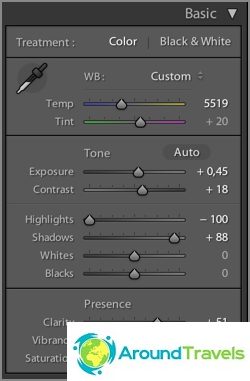
Quais configurações você obteve como resultado?
Adicionar cor
Eu costumava usar 2 vôos: Blue Sky 0.5 (download) ou Skin toning isqueiro (download). A primeira predefinição foi identificada por Sergey Dolly (chamada Matts Blue Sky 1), mas refiz um pouco, reduzi as alterações de parâmetro pela metade. O segundo não me lembro onde baixei. Então, agora eu tenho o Blue Sky 0.5 «costurado» à predefinição na importação, então reduzi minhas ações de processamento um pouco mais.
O céu azul é necessário para aumentar o azul do céu, mas, para isso, não deve ser superexposto demais (caso contrário, será inútil) e para aumentar a saturação das cores amarela e laranja. É importante mencionar que, às vezes, é necessário definir a luminância da cor azul de volta a zero, caso contrário, o azul não é natural.
A tonificação da pele altera o equilíbrio da luz, tornando a cor da pele mais parecida com a real. Mas a verdade e tudo ao redor também estão mudando o equilíbrio, não apenas a pele. Digamos, para os amantes de cores quentes e luminárias.
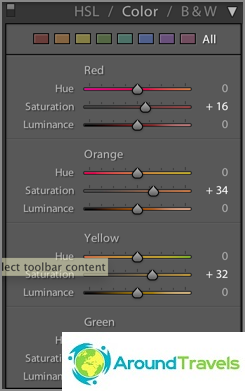
Depois de aplicar a predefinição do Blue Sky 0.5
Nitidez e redução de ruído
Como todas as fotos vão para o blog ou para o Instagram, ou seja, as fotos serão visualizadas apenas na tela, e não na resolução máxima, mas com cerca de 1000 px de largura, a nitidez pode ser aumentada sem esforço no programa. A nitidez também é definida pela minha predefinição ao importar (+60). Dependendo da foto, posso reduzir os valores de nitidez para evitar excesso de nitidez ou ruído. Na verdade, eu também neutralizo o ruído durante a importação e raramente toco na alavanca de Luminância (+65). Basicamente, você precisa reduzir a nitidez e a luminância para jpeg recebidos de uma caixa de sabão ou smartphone.
E, novamente, mencionarei a ferramenta Clarity aqui. Na verdade, ele também torna a foto mais nítida.
Usando ferramentas adicionais
Na maioria das vezes, dentre todas as apresentadas, uso um filtro de gradiente para clarear / escurecer parte da foto ou alterar o contraste ou o balanço de branco de uma determinada parte da foto. Às vezes, é melhor usar um pincel, o que é mais conveniente quando você precisa alterar uma área difícil, por exemplo, uma face na qual, pelo contrário, você precisa remover o Clarity (caso contrário, será estrutural demais). Nas versões mais recentes do Lightroom, essas ferramentas têm muito mais configurações, você pode alterar qualquer coisa na área selecionada.
Uso o carimbo com menos frequência para remover algum lixo da foto..

Usando um filtro de gradiente para clarear a área
Exportar
Depois de processar a imagem, coloquei uma marca de seleção (Definir sinalizador -> sinalizado) com a tecla P. Isso permitirá exibir apenas todos eles com o filtro (Filtrar por sinalizador -> Somente sinalizado), exibir Mais uma vez, apenas nas imagens processadas e exporte-as em massa. Para cada artigo, costumo processar de 20 a 40 fotos.
Para exportação, eu já criei uma predefinição especial. A pasta para exportação foi selecionada, o tamanho do jpeg exportado (2048-2048), sua qualidade (75%), a nitidez ao exportar (Alta), a preservação de metadados, a marca d'água (ela é configurada e salva como uma predefinição). No Instagram, estou com 100% de qualidade, não adiciono marca d'água.
Resultado final
De fato, no exemplo acima, houve uma certa tentativa de expandir a faixa dinâmica (se você expandir muito, já haverá um pseudo HDR). Naturalmente, nem sempre é necessário realizar essas manipulações com as fotografias, mas geralmente elas são muito semelhantes: ajuste do equilíbrio azul / amarelo, realce de sombras, escurecimento de áreas claras e aumento do contraste. Simplesmente, quando não há uma diferença tão grande entre as áreas escuras e claras, as alavancas não precisam ser movidas para posições extremas, mas apenas um pouco e isso é feito, é claro, a olho nu.

O resultado final após o processamento
Por que o lightroom
Tudo é simples, aconteceu. Eu tentei e gostei deste programa. É ótimo para corrigir fotos e não para edição profunda. Tudo foi feito apenas para isso, existem todas as ferramentas. Além disso, eu também tenho toda a biblioteca de fotos e você pode encontrar rapidamente tudo o que precisa: existem vários filtros diferentes, você pode definir rótulos para as fotos (eu realmente não uso isso).
Cheio de análogos, mas não quero tentar nada ainda, tudo serve.
Sobre o redimensionamento no Wordrpess
Não posso deixar de mencionar algo que pode ser importante para os blogueiros da plataforma WordPress. Carrego fotografias de 2048px de largura no blog, mas na postagem elas são exibidas no tamanho de 800 px (tamanho total por clique, a foto é mostrada na mesa de luz). Se você enviar fotos em tamanho real no seu blog, e o mecanismo as redimensionar para o tamanho que você precisa, é uma idéia mais ou menos, se, é claro, a qualidade é importante para você. O fato é que o redimensionamento interno é muito nítido, a foto fica desfocada. No entanto, poucos visitantes perceberão isso, a menos que você tenha um portfólio de fotógrafos oferecendo seus serviços. Bem, pode não haver espaço suficiente na hospedagem, pois um JPG em tamanho real pode ocupar facilmente 10 megabytes.
Como alternativa, use o plug-in Sharpen Resized Images, ele adicionará nitidez ao redimensionar, mas o faz de maneira muito rude.
Como faço para armazenar fotos
Todas as fotos, vídeos e outros arquivos são armazenados no disco rígido externo portátil da Seagate de 4 TB, porque não cabem no disco do laptop. Este disco está sempre comigo. O arquivo de fotos agora leva cerca de 1,5 TB (para 2017), o que na verdade não é muito se você é fotógrafo ou blogueiro, e filma muito. A estrutura do arquivo é mostrada na captura de tela abaixo. Como regra, para cada viagem, há uma pasta separada, na qual existem mais 2-3 pastas para cada uma das câmeras. Mas se a viagem for longa e em cidades diferentes, também será criada uma pasta para cada cidade..
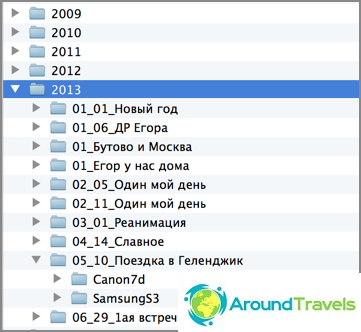
Estrutura de pastas no disco rígido
As pastas têm a seguinte estrutura: Year / Month_Number_Name Events / Shooting device. A estrutura de diretórios no Lightroom é exatamente a mesma. E o que é conveniente, você pode colocar uma foto em qualquer uma das pastas do disco e sincronizar essa pasta no Lightrum para que a foto apareça no programa. Para mim, essa estrutura é bastante conveniente para armazenamento e não leva mais tempo para catalogar, uma vez que eu o fiz. Agora, há simplesmente uma tendência de despejar tudo em uma pilha, e só então o próprio programa distribui a foto de acordo com critérios diferentes. Eu gosto dessa opção, gosto menos.
Eu guardo a foto nos originais, ou seja, em RAW, para poder fazer o que eu preciso da foto a qualquer momento. E no Lightroom, nas minhas configurações, vale a pena salvar todas as informações sobre a foto em arquivos XMP. De fato, quando o processamento RAW nada acontece no próprio arquivo, todas as informações sobre as ações executadas são armazenadas no arquivo de catálogo. Portanto, XMP é o dobro de informações para cada foto, elas pesam muito pouco e, portanto, o volume total não é especialmente aumentado. Devido aos arquivos XMP, a transferência de fotos para outros computadores é simplificada e esse é um tipo de proteção contra o fato de que algo acontecerá com o arquivo de catálogo, já houve precedentes, você teve que excluí-lo.
Onde fazer backup de fotos
Além de como armazenar fotos, é importante onde mais fazer backup delas. Primeiro, você precisa se lembrar da regra de ouro de que deve haver 2 backups. Como eu disse, todas as minhas fotos são armazenadas em um disco rígido externo, ou seja, esse é o banco de dados principal e você precisa fazer 2 backups (cópias) para ele. Sua base principal pode estar em um laptop rígido, é mais conveniente.
O primeiro backup que faço é em outro disco rígido externo. Uma vez a cada três meses (e antes de cada viagem), faço uma cópia completa de uma externa (principal) para a segunda (backup). Para que não demore, decidi copiar para a noite e de manhã tudo está pronto. Não conduzo meu segundo disco rígido em viagens, ou seja, o risco de abandoná-lo é mínimo.
Eu faço o segundo backup para a nuvem a partir do disco principal principal, especificando a pasta com a base como a pasta da nuvem. Por enquanto, uso o serviço de nuvem Mail.RU, pois em 2014 eles fizeram uma promoção e deram 1 TB por toda a vida. Mas eu não tenho mais esse lugar, além de não gostar da velocidade do download e do fato de o armazenamento não ser muito confiável, já houve um caso em que eles excluiram parte dos arquivos para mim. Portanto, quero mudar para o Dropbox, que agora é considerado o mais funcional e seguro. Existe uma boa tarifa paga sem limite de espaço. Em princípio, eu já uso, guardo arquivos importantes, mas até agora com uma tarifa gratuita.
E mais um momento importante, como me parece. Como em todas as viagens, levo apenas um disco rígido externo, onde a base principal está armazenada, ou seja, existe o risco de abandoná-lo. Isso não é assustador, pois uma cópia é armazenada em casa, mas você pode perder as fotos das viagens atuais se as transferir constantemente de uma unidade flash para a unidade principal. Portanto, se possível, deixo todos os arquivos na unidade flash USB e não os apago imediatamente após a transferência para o disco rígido. Sim, para isso, você precisa de uma quantidade maior de pen drives (ou várias peças), para que sejam suficientes para toda a viagem, mas com uma garantia. Além disso, se em uma viagem houver boa internet no hotel, os arquivos também voam para a nuvem.
P.S. É tudo o que posso dizer sobre o processamento e o armazenamento de fotos. Não muito, mas o que é 🙂



